Cara Mudah Mengganti WooCommerce Ke Bahasa Indonesia

Secara default bahasa yang digunakan WooCommerce adalah bahasa inggris. Walaupun Bahasa ingris merupakan bahasa Indonesia, namun faktanya tidak semua pelanggan Anda yang mengerti istilah-istilah e-commerce dalam bahasa inggris.
Jika, Anda berjualan produk untuk pasar Indonesia, mengganti bahasa dengan menggunakan bahasa Indonesia dapat memberikan pengalaman berbelanja yang lebih baik serta membantu meningkatkan penjualan dan pendapatan Anda.
Pada tutorial kali ini, kita akan belajar bagimana caranya mengganti bahasa default WooCommerce ke bahasa Indonesia. Selain itu, Anda juga bisa dapat mengganti teks secara manual sesuai kebutuhan. Misalnya Anda ingin mengganti teks pada tombol “add to cart” menjadi “beli sekarang”. Yuk, simak hingga selesai!
Cara Mengganti Bahasa di WooCommerce
Untuk mengganti WooCommerce ke bahasa Indonesia, ada beberapa langkah yang perlu Anda lakukan seperti:
- Ganti bahasa utama WordPress menjadi bahasa Indonesia
- Download file terjemahan plugin WooCommerce bahasa Indonesia
- Install plugin Loco Translate
- Upload file terjemahan menggunakan Loco Translate.
1. Mengganti Bahasa Utama WordPress
Hal pertama yang perlu dilakukan adalah mengganti bahasa utama website WordPress Anda menjadi bahasa Indonesia.
Untuk mengganti bahasa utama website WordPress, ikuti langkah-langkah berikut:
- Dari halaman admin, navigasi ke menu Settings > General
- Pada opsi Site Language, pilih Bahasa Indonesia.
- Kemudian Save changes untuk menyimpan perubahan.
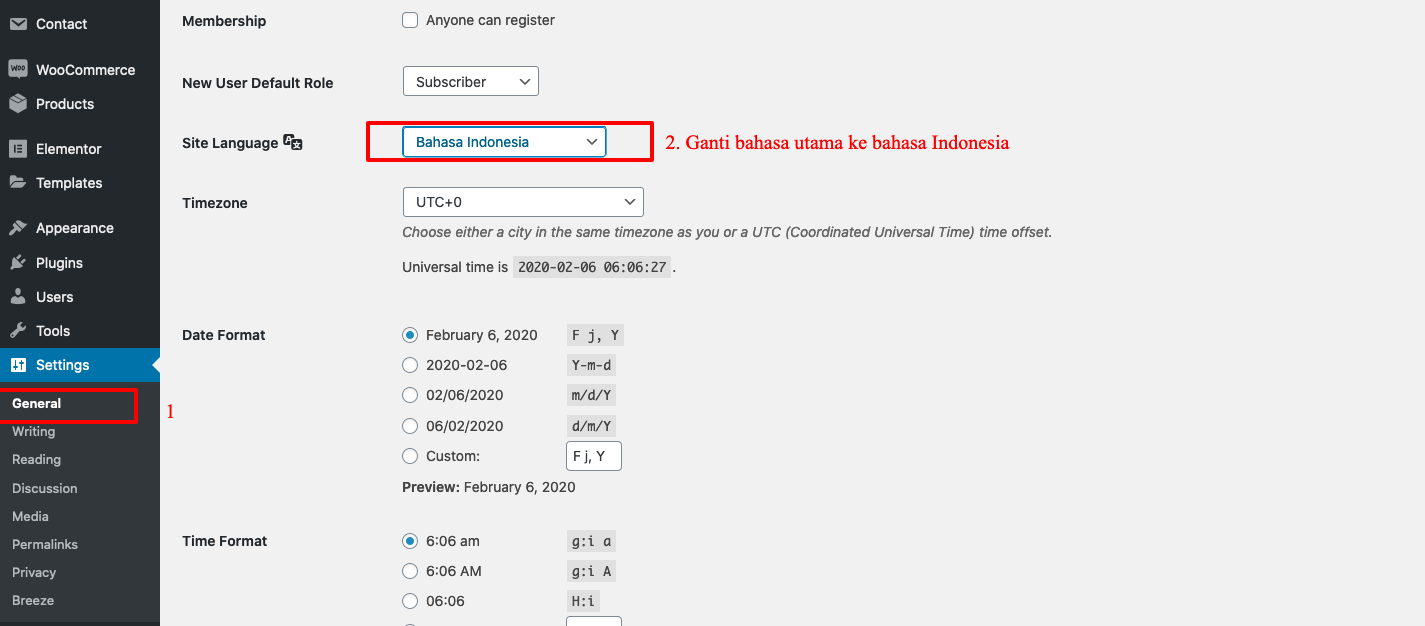
2. Install Loco Translate
Untuk melakukan instalasi plugin Loco Translate, ikuti langkah-langkah berikut:
- Dari halaman admin, navigasi ke menu Plugins > Add New.
- Pada kolom pencarian ketikan “loco”
- Klik Install Now dan aktifkan plugin Loco Translate.
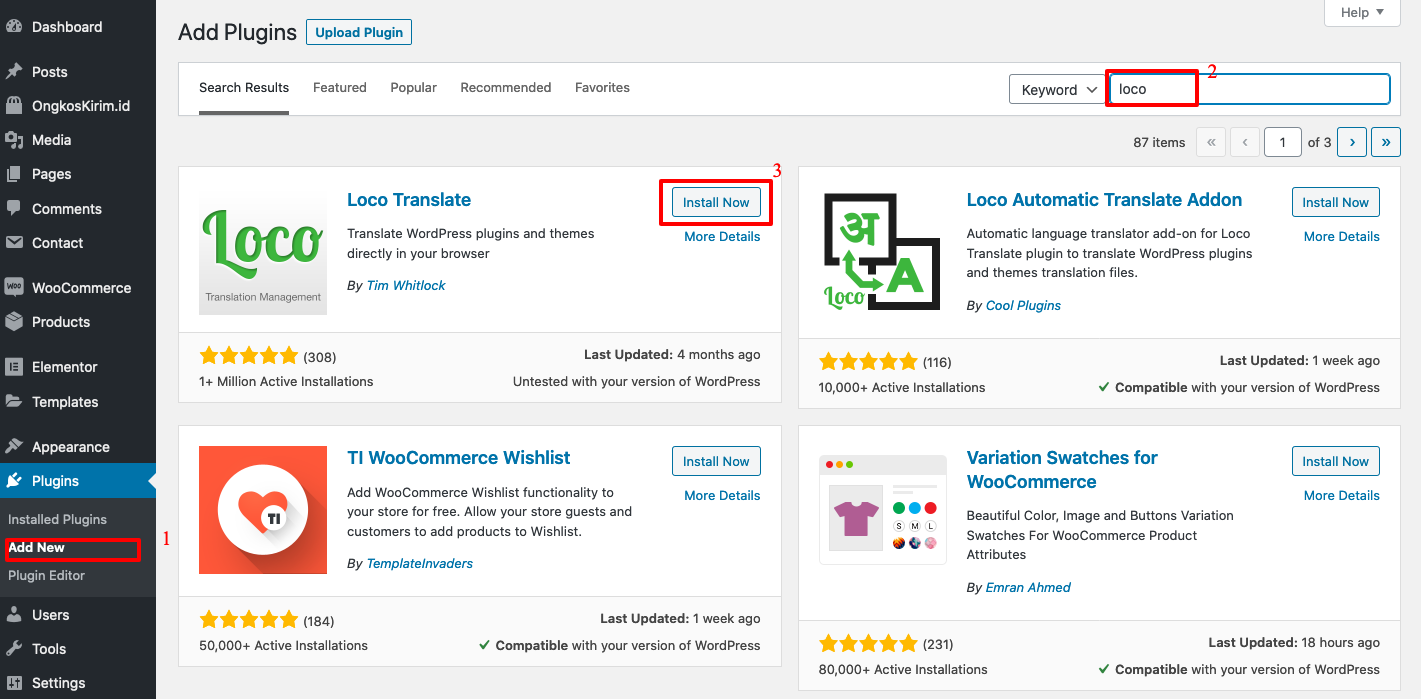
3. Upload File Terjemahan WooCommerce Bahasa Indonesia
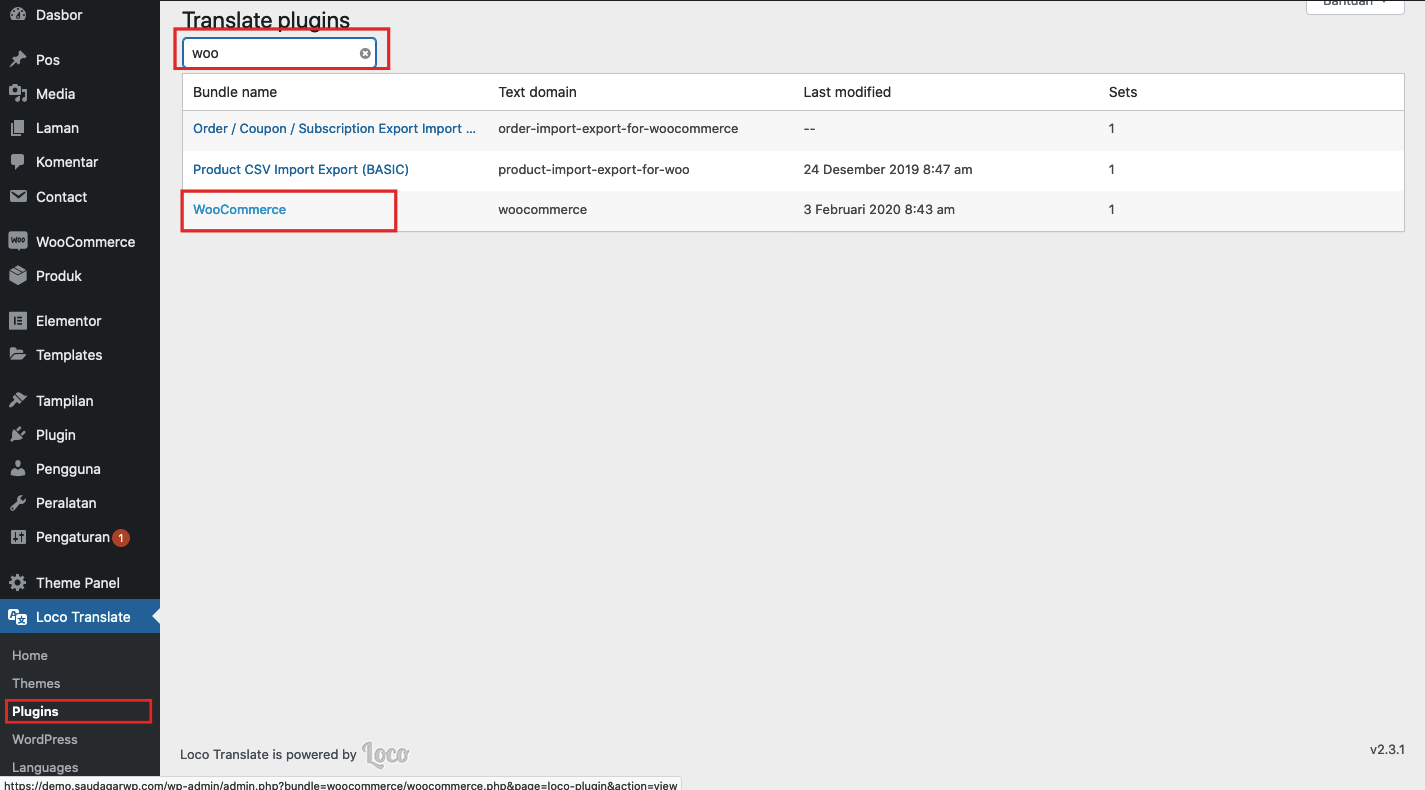
Untuk menambahkan file terjemahan menggunakan plugin Loco Translate, ikuti langkah-langkah berikut:
- Dari halaman admin, navigasi ke menu Loco Translate > Plugins.
- Cari plugin WooCommerce kemudian klik untuk membuka opsi terjemahan.
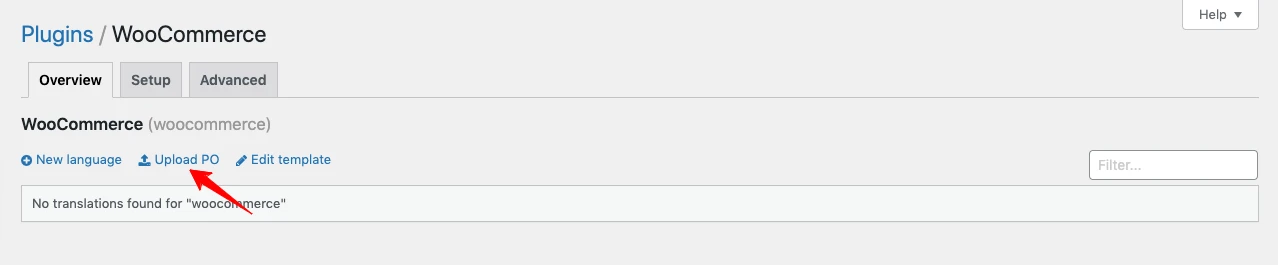
- Klik Upload PO
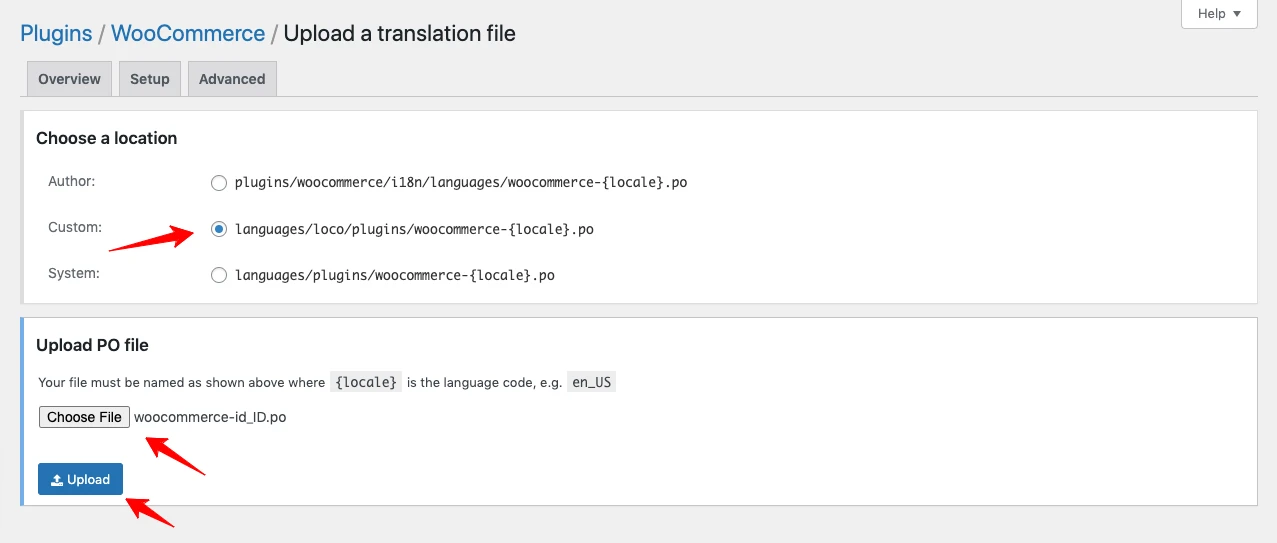
- Pada opsi Choose a location, pilih Custom
- Upload file woocommerce-id_ID.po yang telah didownload sebelumnnya.
- Klik Upload, kemudian tunggu proses upload hingga selesai.
Setelah proses upload selesai, bahasa toko online Anda otomatis telah berganti menjadi bahasa Indonesia. Silakan cek halaman toko atau teks-teks pada tombol pembelian.
Mengganti Teks atau Kalimat Secara Manual.
Setelah Anda sudah berhasil mengganti website WooCommerce ke bahasa indonesia. Mungkin masih ada teks yang masih belum memiliki terjemahan atau terlalu baku, Anda bisa mengganti bagian tersebut satu per satu secara manual.

Untuk mengganti teks WooCommerce secara manual berdasarkan kata, ikuti langkah-langkah berikut:
- Dari halaman admin, navigasi ke menu Loco Translate > Plugins, Cari WooCommerce
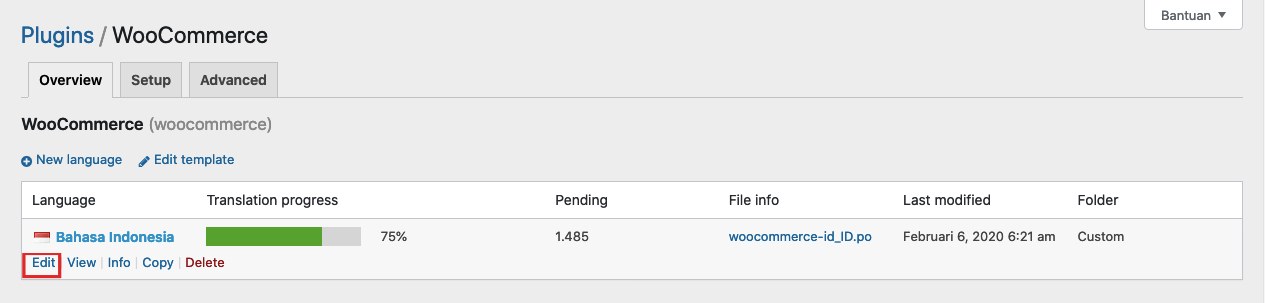
- Klik Edit pada pilihan bahasa Indonesia
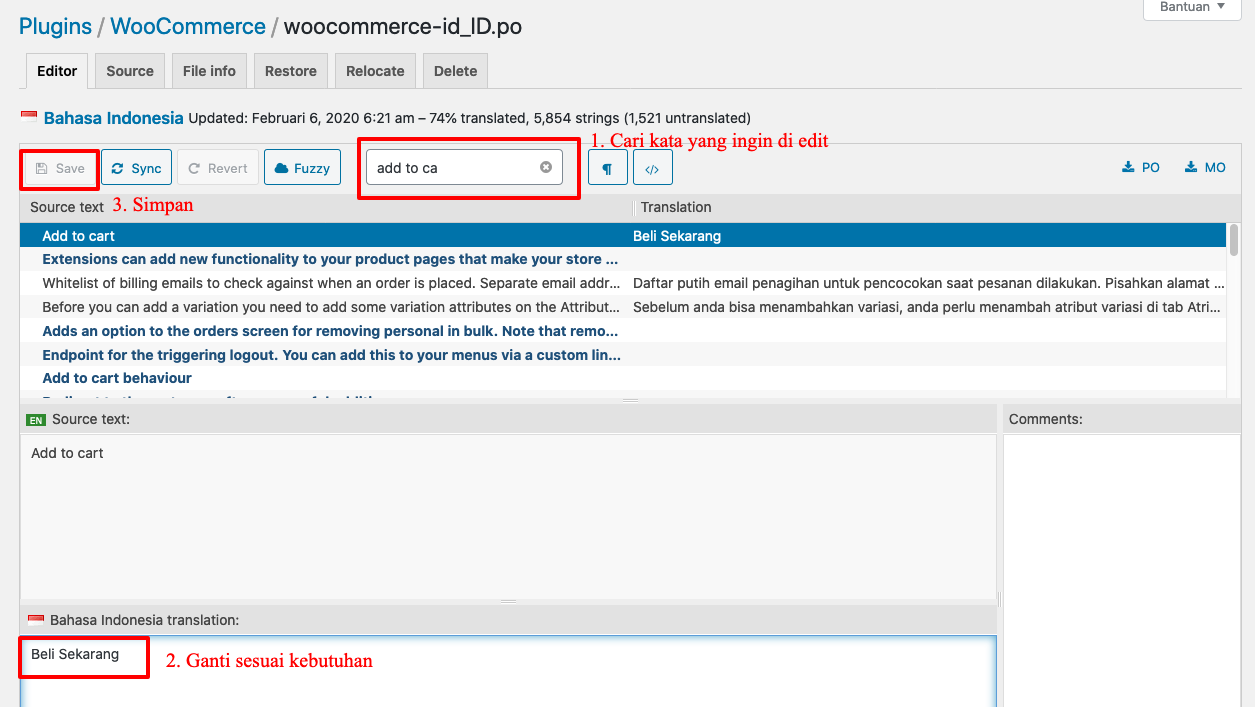
- Pada kolom pencarian ketikan kata atau teks yang ingin diterjemahkan
- Ganti teks pada bahasa Indonesia pada kolom Bahasa Indonesia translation.
- Klik Save untuk menyimpan perubahan.
Mengganti Halaman Admin Menjadi Bahasa Inggris
Setelah mengikuti tutorial di atas sampai selesai, bahasa website Anda akan berubah menjadi bahasa Indonesia. Tetapi, mungkin Anda merasa kesulitan jika harus menggunakan aplikasi atau halaman website dengan bahasa Indonesia, hal ini karena bahasa yang terlalu baku dan menjadi aneh untuk di mengerti.
Jika Anda lebih nyaman menggunakan bahasa Inggris untuk menggunakan sebuah aplikasi, Anda bisa menggunakan bahasa yang berbeda hanya untuk halaman admin. Jadi, halaman admin tetap menggunakan bahasa inggris, sedangkan halaman untuk pengujung menggunakan bahasa Indonesia.
Untuk menggunakan bahasa inggris di halaman admin, ikuti langkah-langkah berikut:
- Dari halaman admin, navigasi ke menu Plugins > Add New.
- Pada kolom pencarian ketikan “simple admin”.
- Klik Install Now kemudian aktifkan plugin Simple Admin Language
- Setelah plugin aktif, pilih bahasa yang ingin digunakan di pojok kanan atas halaman admin.
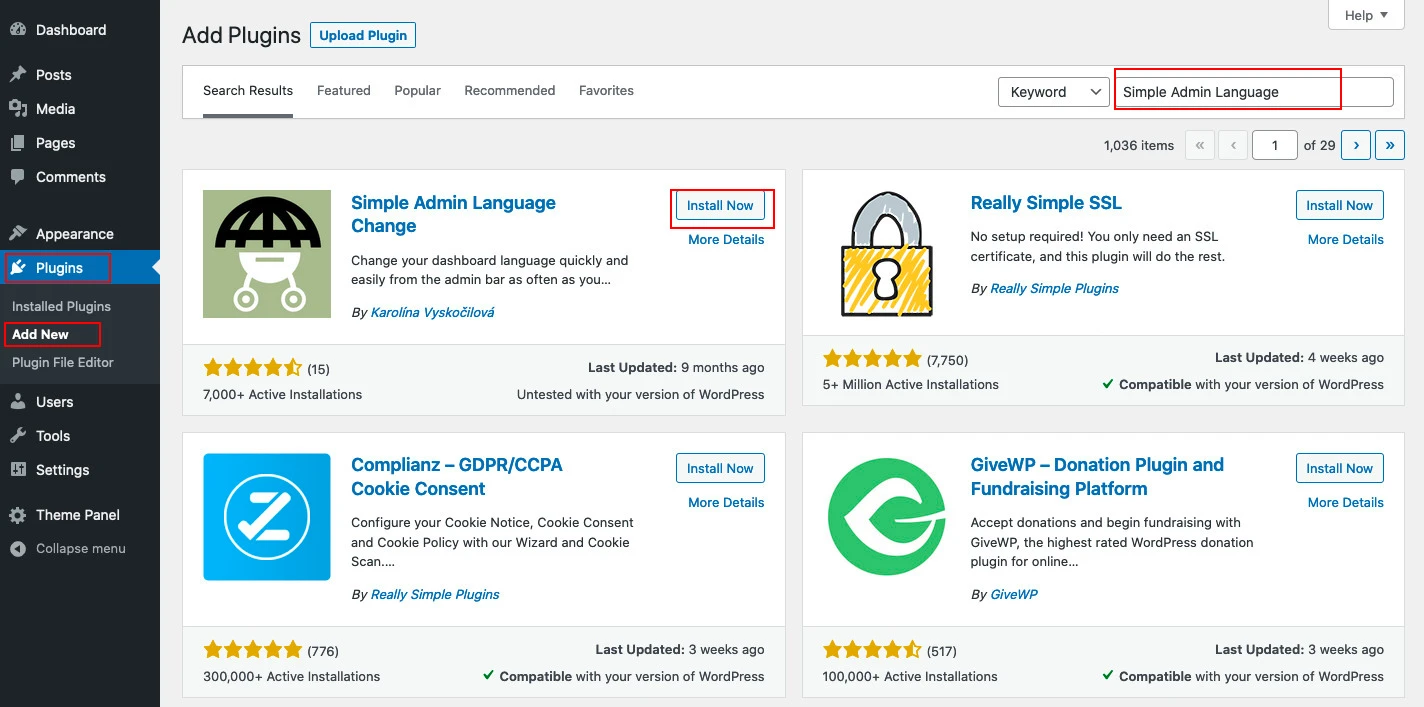
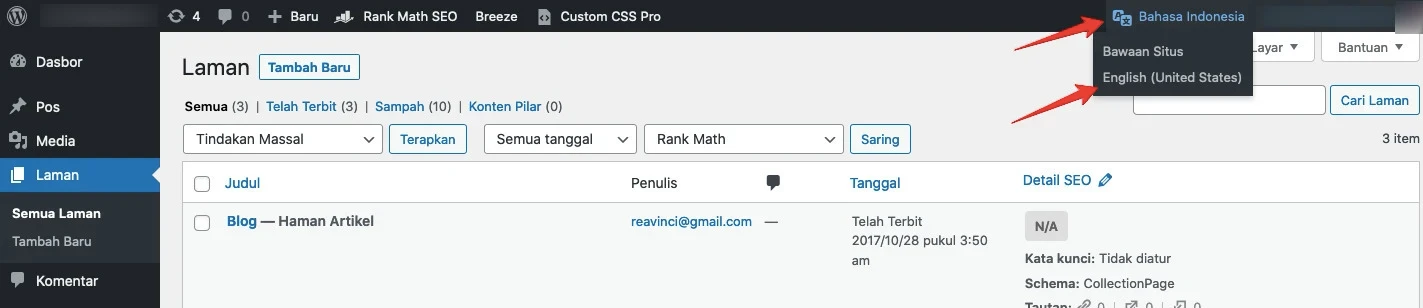
Kesimpulan
Terjemahan WooCommerce ke Bahasa Indonesia mungkin masih memiliki kosa kata yang terbatas dan terdengar kaku. Silakan gunakan plugin Loco Translate untuk mengganti teks agar menjadi lebih mudah dimengerti.
Demikian tutorial mengganti WooCommerce Ke Bahasa Indonesia. Jika Anda memiliki pertanyaan yang terkait tentang tutorial ini, silakan tuliskan pesan di kolom komentar.
Rekomendasi Tema dan Plugin Untuk WooCommerce
Optimasi toko online WooCommerce Anda dengan tema dan plugin premium kami.

Saudagar WP
Tema toko online WooCommerce dengan banyak pilihan desain dan fitur lengkap. Diciptakan khusus untuk meningkat konversi penjualan toko Anda.
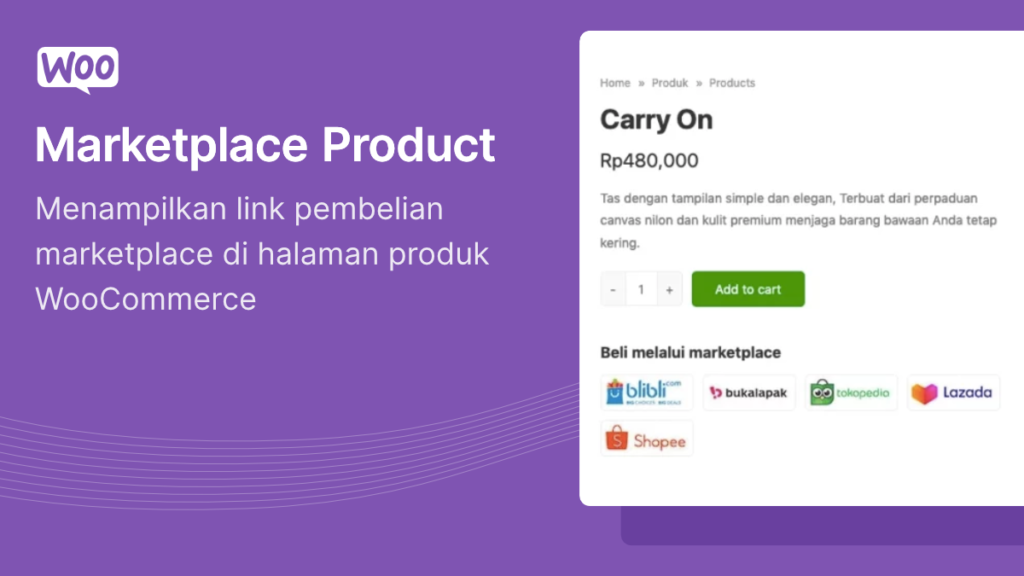
Product Marketplace
Plugin untuk menambahkan link pembelian di halaman produk WooCommerce menuju detail produk marketplace.
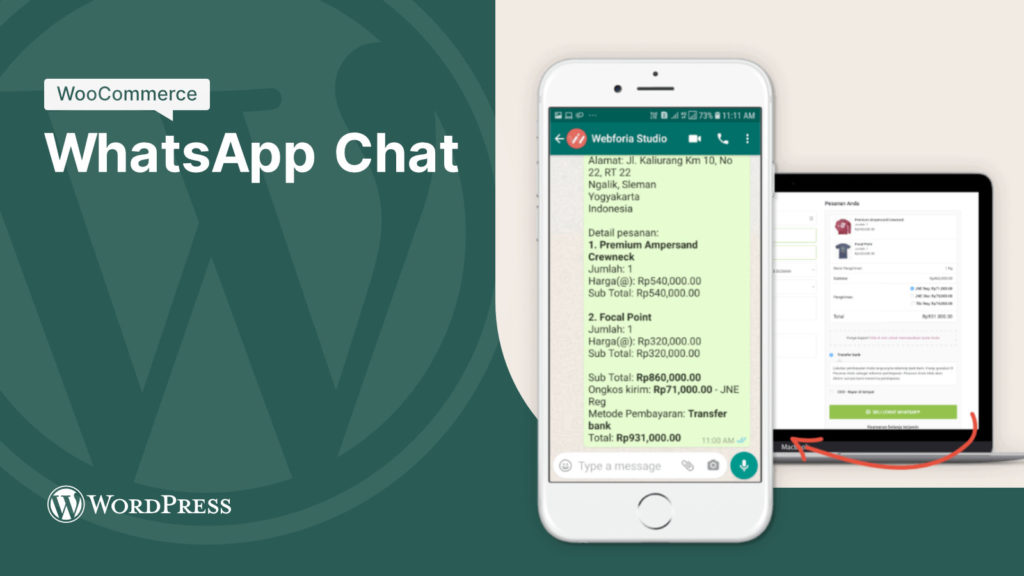
WooCommerce WhatsApp
Plugin integrasi WooCommerce dengan aplikasi WhatsApp. Plugin ini mengizinkan pelanggan melakukan dan mengirimkan detail pembelian menggunakan WhatsApp.
Tinggalkan Komentar